Sketchup を商用利用している方にとって
待望のプラグインが登場しました。
Sketchupで作ったモデルを使って、
プロンプトを入力することで、
AI画像生成ができるという代物です。
その名も『Sketchup Diffusion』。
このプラグインは無料なのでありがたいです。
早速インストール方法と入力手順をご紹介していきます。
Sketchupの『 Diffusion』プラグインインストール手順

まずダウンロードは
操作画面上部のタブから
“拡張機能”→Extension Warehouse”
を選択します。
検索窓に”Diffusion”と入力したのが
上の画像です。
そしてクリックすると、
次の画面になります。
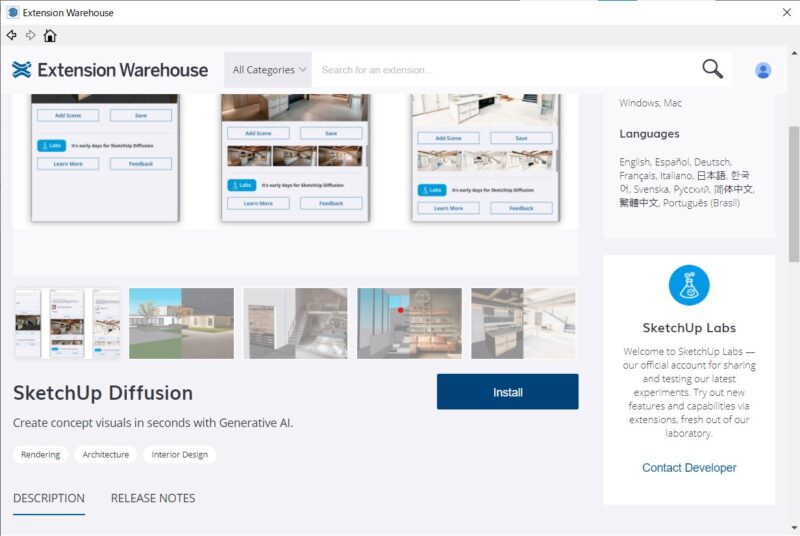
インストールすると使えるようになります。
モデルをAIレンダリングするまでの流れ
作業手順は
- Sketchupでモデルを作成する(いつも通り)
- 出力したい視点まで画面を移動させる
- Diffusionプラグインをクリック
- 画像テイストを選択(実写、イラストetc…)
- プロンプト(どのように見せたいかの指示)を入力
になります。
ここからは外観パース作成の様子を通して
順番に説明していきます。
AIで外観パースを作成する
1,モデルを用意する
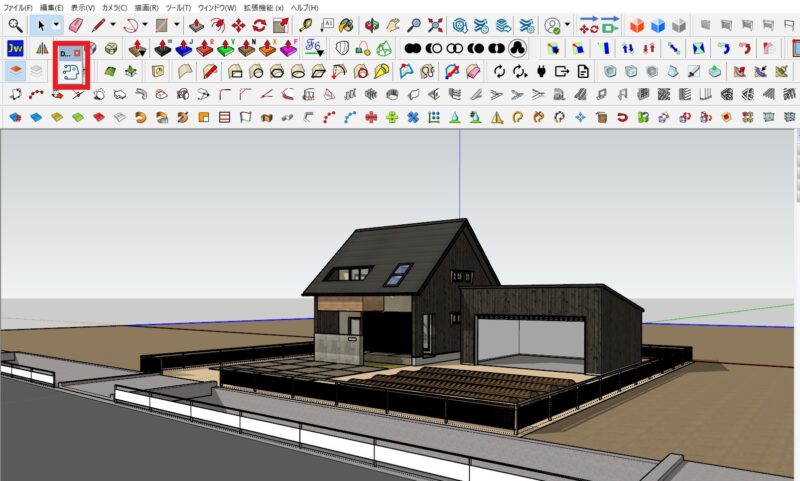
試しに、以前作ったモデルを
利用しました。
ここまでしっかり作らなくても
プロンプトの側で、
ある程度の制御はできますが、
望む結果を出しやすくするためには
この程度、作っておいた方が良いと思いました。
次にDiffusionプラグインを選択します。
2,プラグイン選択からプロンプト入力、そして画像出力まで
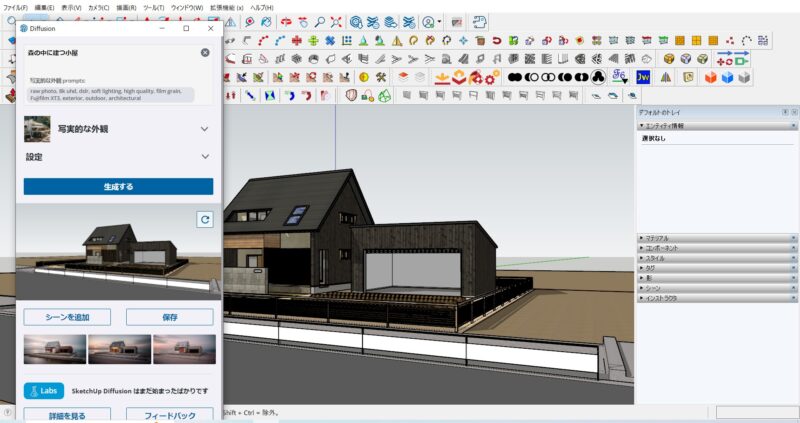
Diffusionの操作画面が出てくるので
- プロンプトの入力(ここでは森の中に建つ小屋)
- 画像テイストを選ぶ部分で”写実的な外観”を選択
この状態で”生成する”をクリックして
30秒ほど待つと上の画像が出力されました。
同時に3つの異なる画像が出力されるので、
その中で気に入ったモノだけダウンロードする
かたちです。
ダウンロードした画像がコチラです。

残念ながら”森の中”感は殆どありません。
この後何回か試してみましたが、
森感は一向に出ませんでした。
ex.プロンプトは英語入力の方が良さそう
しかし一般的にほとんどのAIプロンプトは
英語の方が反映されやすいと言われていますので、
次はプロンプトを英語で入力しました。
(英語は自信がありませんので、
インターネットで英訳したものを貼り付けました・・・)
“This is a cabin built in the woods.”と入力して出てきたのが
下記画像です。

“森の中感”がぐっと出てきました。
一方で建物の背面が無くなってしまいました。
プロンプトは英語で入力した方が狙った結果に
近いモノが出力されるようです。
AIで内観パースを作成する
次に内観パース
(ここでは室内から室外を眺める視点)
を作成します。
外観パースと比べて
モデルの密度はぐっと減らしました。
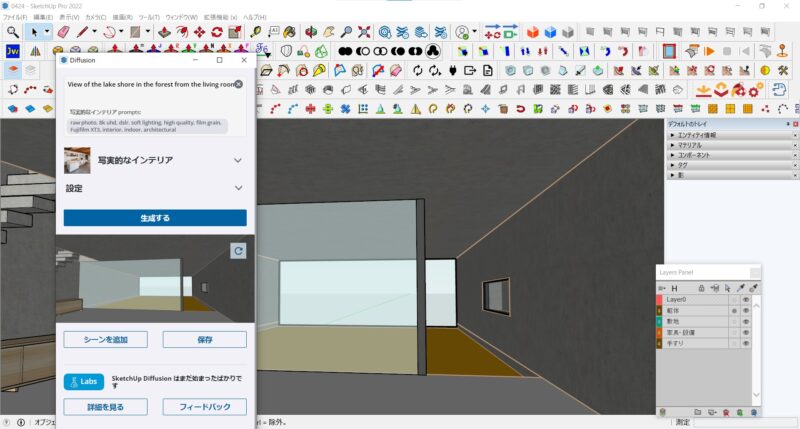
“森の中にある湖をリビングで眺める”と
いった内容を英訳してプロンプト入力しました。
3つの出力パターンはそれぞれ以下のようになりました。



それぞれ異なるイメージにはなっていますが、
共通することが一つあります。
ex.モデルで作られていないものは描かれない?
3つに共通する特徴として、
最初にモデルを作っていない
家具(ソファ、テレビなど)
はAI側で勝手に出力してくれなかったです。
一方で外観パース作成時は
AI側で勝手に室内に家具を
描いているパターンもあったので
プロンプト次第では生成できるのかも
しれません
動画で使い方を確認
作成手順をわかりやすくするため、動画を作成しました。
現時点でのDiffusionの評価
Diffusionが一般的な画像生成AIと
比べて利点があると感じたのは下記の通りです。
- Sketchup操作から直接画像生成ができるので便利
- 予めモデルと視点を決めてから指示を出すので、
プロンプトのみの出力より、狙った画像を生成しやすい
一方でもう少し改善してほしい点は
(私のプロンプト入力に問題があるかもしれませんが)
- 期待を大きく超えた結果は出ない
(モデルにテクスチャーを張り、背景を当てはめているだけ) - テクスチャーで表現された木目、板幅などが
不自然になっていることが多い - 家具等、それっぽく配置できるようにしてほしい
現時点ではエスキスの確認やお客様への初期提案としての利用にとどまりそう
生成された画像はそれっぽくは見えるが、
破綻している部分も多いので
現時点では、
- エスキスの段階での確認
- お客さまへの初期提案(方向性を示す程度)
という役目にとどまりそうです。
とはいうものの、
可能性を十分感じるプラグインですので、
もう少し触ってみて、
何かわかり次第更新していきます。
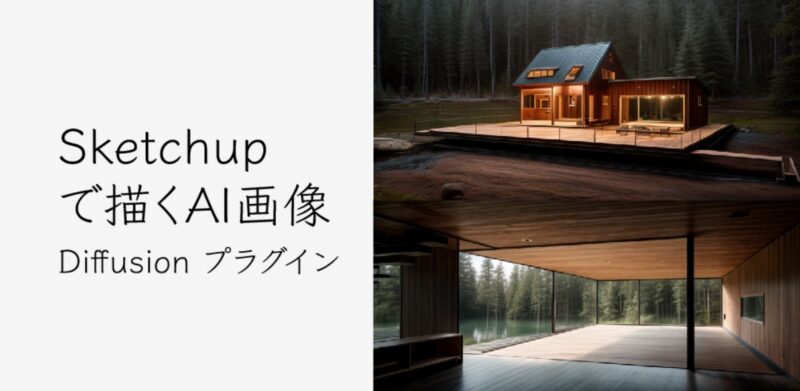




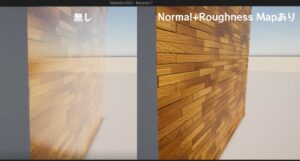


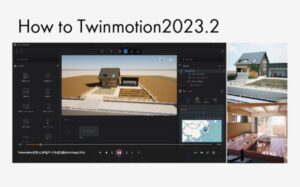
コメント